Việc tạo tài khoản Binance được chia thành 3 quá trình. Đó là đăng ký tài khoản, bật bảo mật 2FA và xác minh danh tính (KYC). Chi tiết cho từng quá trình sẽ được chúng tôi hướng dẫn ngay sau đây.
Đăng ký tài khoản Binance
Bước 1: Truy cập trang chủ Binance theo liên kết https://www.binance.com/vi.
Bước 2: Nhấn chọn “Đăng ký” ở góc trên bên phải như hình dưới đây. Bên cạnh đó cũng có nút chuyển ngôn ngữ sang tiếng Việt. Bạn hãy lựa chọn để dễ thao tác nhé.
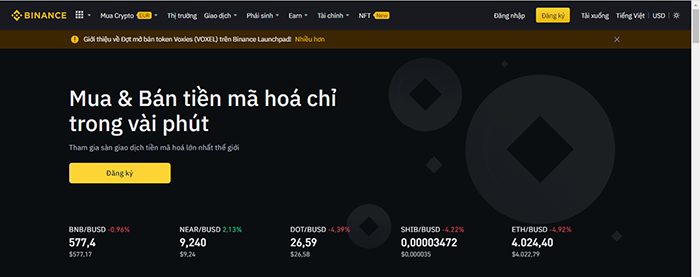
Bước 3: Sử dụng số điện thoại hoặc mail để mở tài khoản. Nhưng, để đảm bảo an toàn, bạn nên ưu tiên sử dụng mail. Những thông tin cần nhập gồm:
- Địa chỉ email của bạn
- Mật khẩu đăng nhập
- Đồng ý với điều khoản dịch vụ của Binance
- Nhấn “Tạo tài khoản. Binance sẽ gửi mã kích hoạt vào địa chỉ mail nói trên
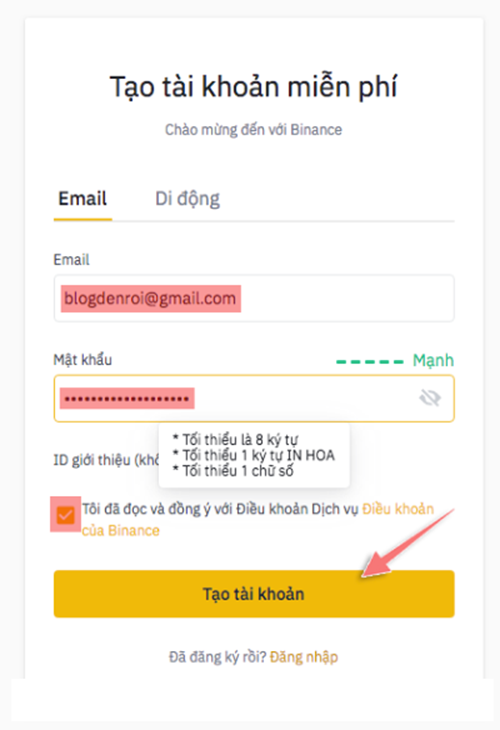
Bước 4: Nhập mã kích hoạt 6 số để hoàn thành việc đăng ký tài khoản.
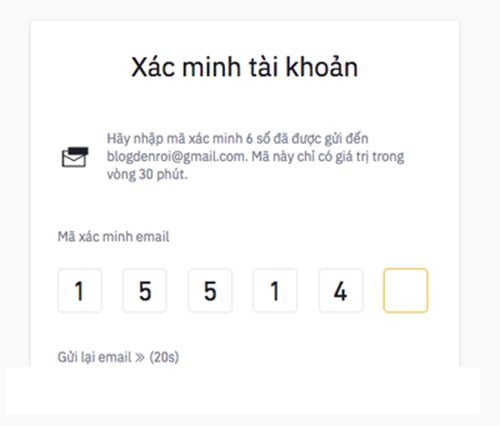
Thiết lập bảo mật 2FA
2FA là phương thức xác minh 2 bước khi đăng nhập. Vì vậy, cho dù có lộ mật khẩu thì tài khoản của bạn vẫn sẽ được bảo vệ. Binance cung cấp 3 công cụ khác nhau để thực hiện điều này, gồm:
- Google Authenticator (Thông qua ứng dụng của Google)
- SMS Authentication (thông qua tin nhắn SMS trên điện thoại)
- Xác minh qua Email (Nếu bạn đăng ký bằng mail thì sẽ tự động có)
Trong đó, Google Authenticator được nhiều người lựa chọn hơn cả vì khả năng bảo mật tốt hơn cả. Do đó, chúng tôi sẽ hướng dẫn bạn tích hợp Google Authenticator vào 2FA nhé.
Bước 1: Ngay lần đăng nhập đầu tiên, hệ thống sẽ yêu cầu bạn thiết lập bảo mật 2FA. Nhấn chọn “Xác minh Google”.
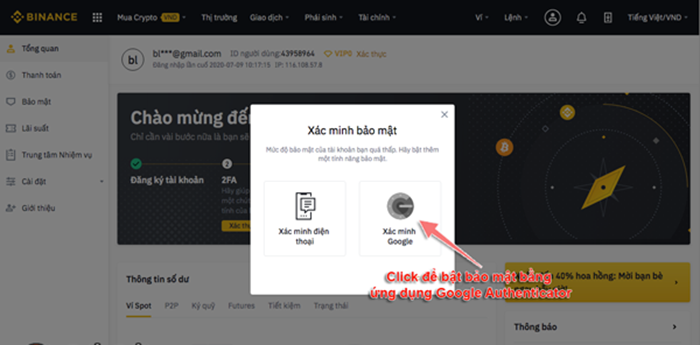
Bước 2: Hệ thống yêu cầu bạn tải và cài đặt Google Authenticator trên thiết bị di động. Hiện ứng dụng đã sẵn có trên Appstore của Ios và Google Play của Android. Nhấn “Tiếp theo”.
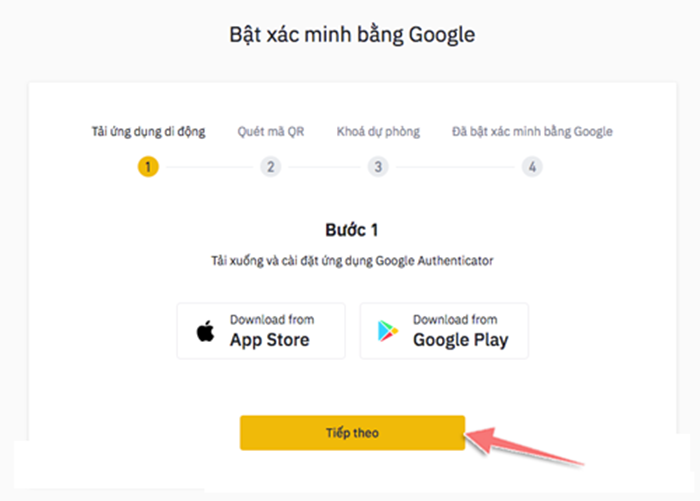
Bước 3: Binance sẽ cung cấp cho bạn một mã QR và một chuỗi ký tự.
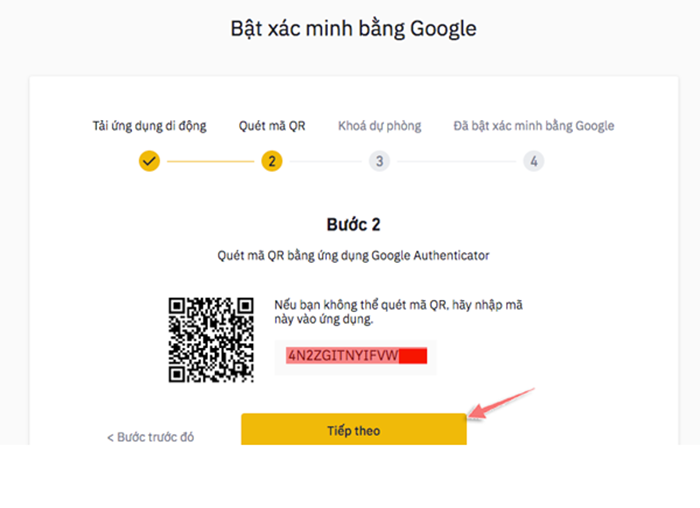
Bước 4: Mở ứng dụng Google Authenticator → Nhấn vào +. Tại đây, bạn sẽ có hai sự lựa chọn:
- Quét mã vạch: Đưa camera điện thoại quét mã QR code ở Bước 2
- Mục nhập thủ công: Đánh lại chuỗi ký tự được cung cấp ở Bước 2
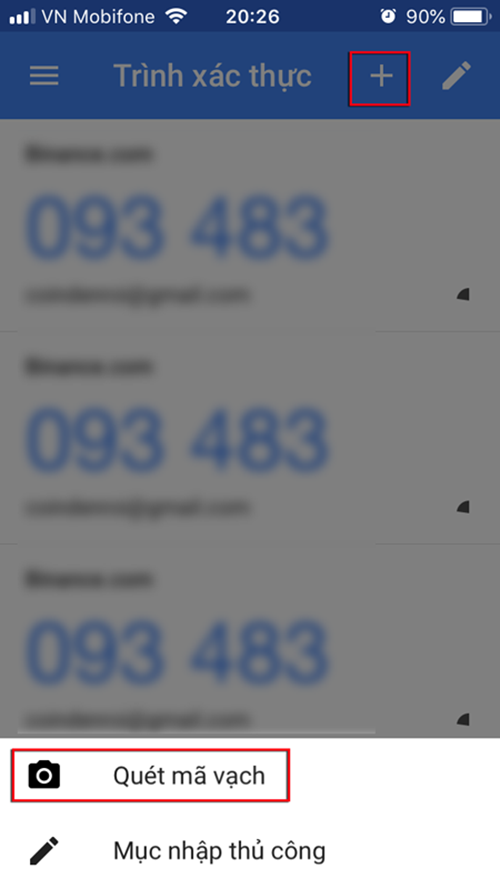
Sau khi hoàn thành một trong 2 lựa chọn này, màn hình điện thoại cung cấp mã code để bạn đăng nhập vào Binance. Cứ mỗi 30 giây, mã sẽ thay đổi một lần nên không một ai có thể biết được.
Bước 5: Quay trở lại Binance, màn hình hiển thị 1 mã code để khôi phục 2FA để bạn dùng khi cài đặt lại Google Authenticator hoặc mất điện thoại. Hãy lưu mã này thật kỹ và đừng để ai biết nhé. Sau đó nhấn “Tiếp theo”.
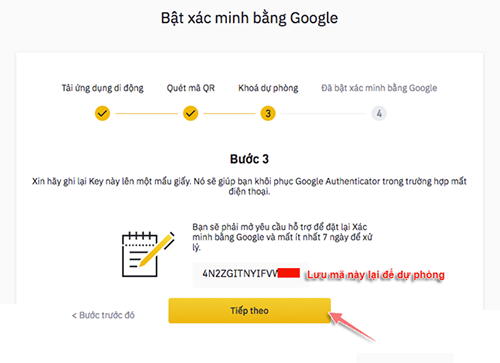
Bước 6: Nhập những thông tin sau để hoàn tất 2FA với Google Authenticator
- Mã code được gửi qua mail
- Mã code 6 số của Google Authenticator
Sau khi làm xong bước này, mỗi lần đăng nhập vào Binance hay có thay đổi về thông tin bảo mật thì bạn cần nhập cả code được hiển thị trên Google Authenticator để được xác nhận.
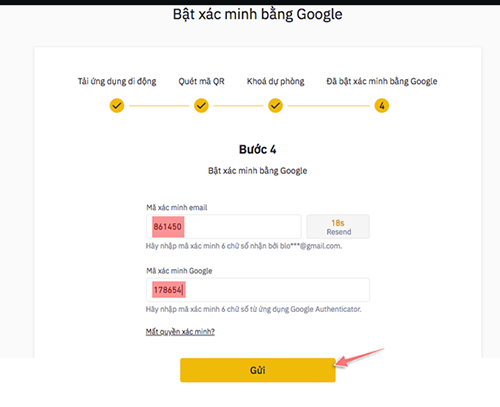
Bước 7: Nếu cảm thấy Google Authenticator vẫn chưa đủ bảo mật thì bạn có thể thêm một lớp SMS Authentication nữa. Cụ thể, tại giao diện chính của Binance, chọn Tài khoản → Bảo mật → Xác thực SMS → Bật.
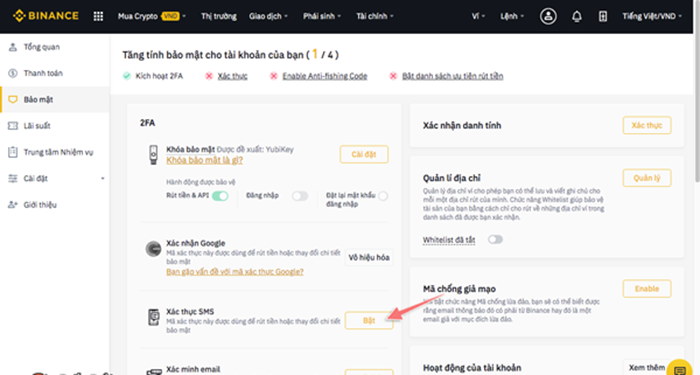
Bước 8: Chọn mã vùng +84 → nhập số điện thoại → Chọn:
- Lấy mã: Hệ thống sẽ gửi code theo dạng tin nhắn về địa thoại
- Hãy thử xác minh bằng giọng nói: Hệ thống sẽ gọi điện và đọc 6 số để bạn nhập thủ công. Thường thì chỉ nên sử dụng cách này khi bạn không nhận được tin nhắn SMS.
Nhập mã code gửi qua mail, mã code của Google → Gửi.
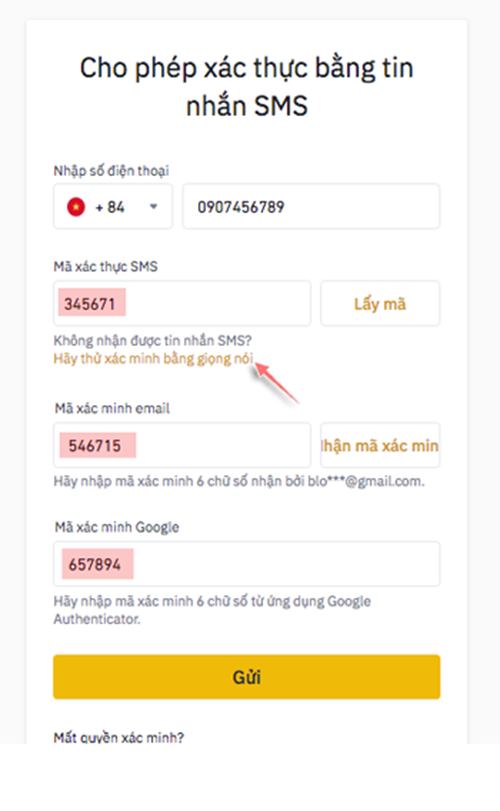
Đến đây là tài khoản của bạn đã được bảo vệ 2 lớp bằng 2 cách khác nhau. Nhưng muốn thực hiện giao dịch thì bắt buộc phải làm xác minh KYC.
Hướng dẫn xác minh danh tính cá nhân
Xác minh KYC hay định danh cá nhân vừa là để bảo đảm tài khoản an toàn, vừa giúp Binance xác minh được người sử dụng không phải tài khoản ảo. Sau khi mở khóa xác minh, bạn có thể khai thác toàn bộ các tính năng của sàn và tăng hạn mức giao dịch nạp / rút tiền.
Quá trình xác minh KYC được thực hiện như sau
Bước 1: Tại trang chủ của Binance, chọn icon hình người → Xác minh
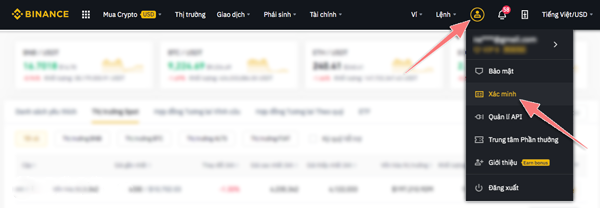
Bước 2: Chọn Cài đặt → Thông tin cơ bản → Xác thực
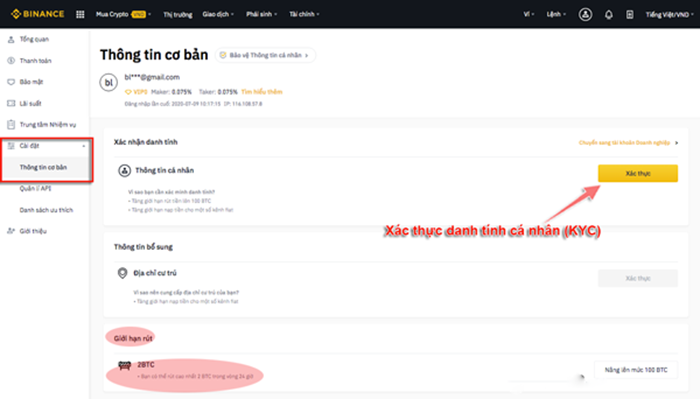
Bước 3: Chọn quốc tịch Việt Nam
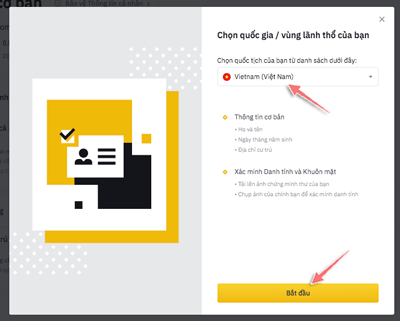
Bước 4: Điền các thông tin cá nhân như Họ tên, ngày sinh, địa chỉ, quê quán, mã bưu chính… Hãy đảm bảo nó trùng khớp với giấy tờ nhé. Nhấn “Gửi và tiếp tục”
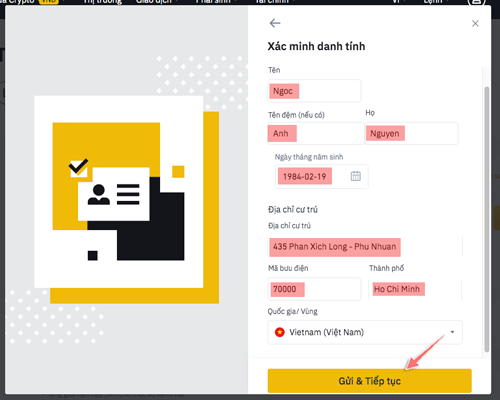
Bước 5: Nhấn “Start” để bắt đầu quá trình gửi giấy tờ
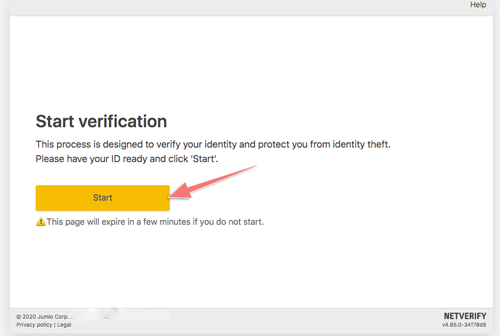
Bước 6: Chọn Vietnam, chọn loại giấy tờ sẽ dùng để KYC
- Hộ chiếu (Passport)
- Giấy phép lái xe (Driver’s license)
- CMND/CCCD (Identity card)
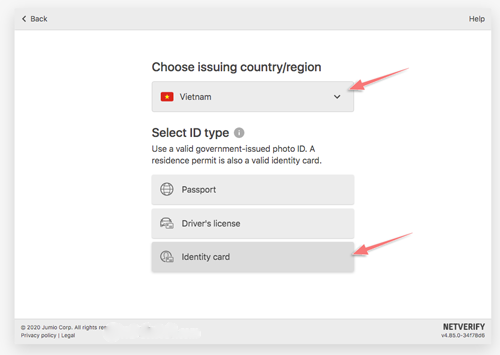
Bước 7: Chọn “Upload file” → tải mặt trước của giấy tờ lên → Confirm
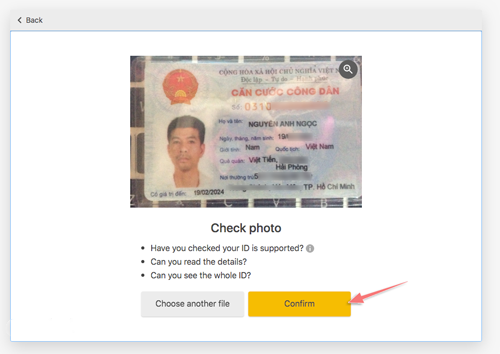
Bước 8: Tải mặt sau của giấy tờ lên → Confirm
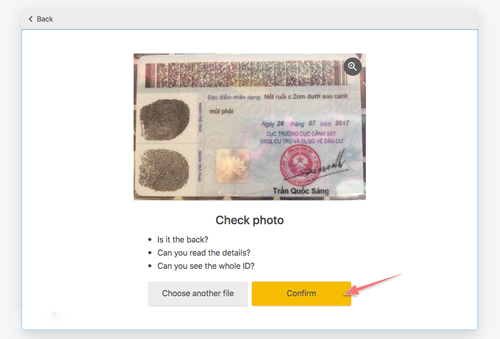
Bước 9: Tải ảnh selfie cùng giấy tờ lên → Complete
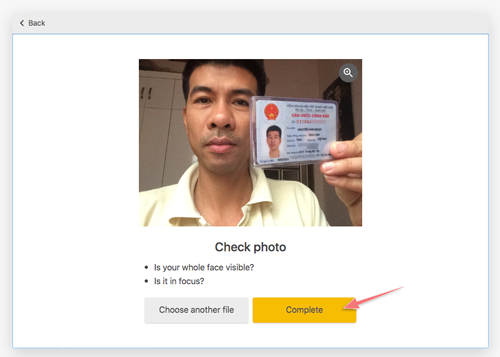
Bước 10: Nhập mã xác minh Google → Gửi
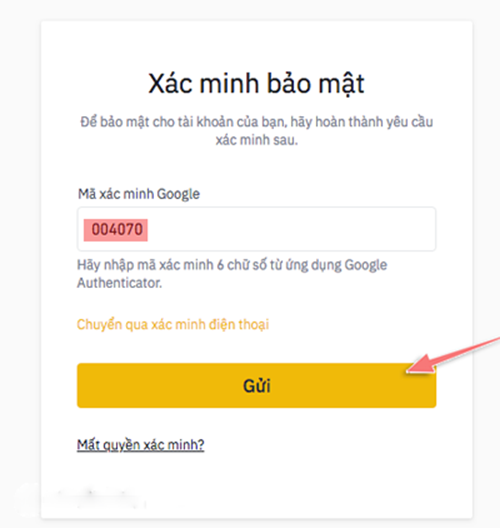
Việc cuối cùng là chờ Binance xác minh giấy tờ. Thông thường, quá trình này sẽ mất khoảng vài tiếng, tối đa là 1 ngày. Khi hoàn tất, tài khoản của bạn sẽ được chuyển sang trạng thái Verified và thoải mái giao dịch rồi nhé.
Nhìn thì trông dài vậy thôi chứ thực chất việc tạo tài khoản Binance rất nhanh chóng. Hy vọng tất cả mọi người sẽ thành công với chỉ dẫn chi tiết này. Hẹn gặp lại trong các bài viết sắp tới.

